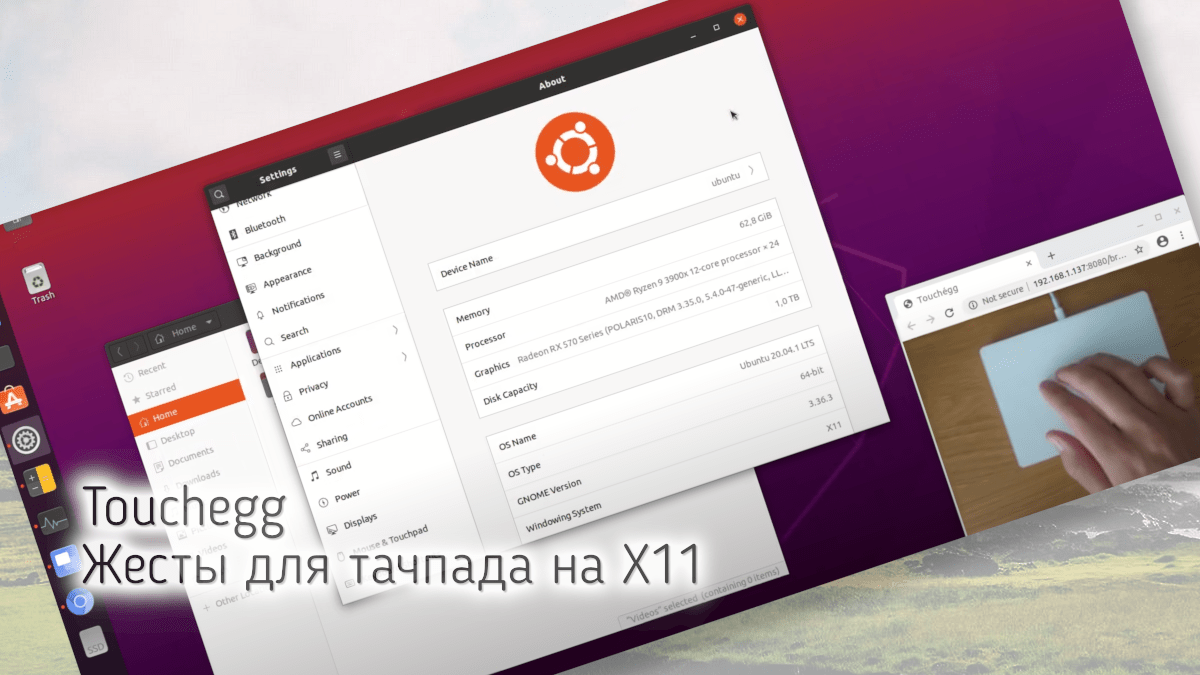
Введение
Лично для меня, Gnome 40 раскрыл потенциал использования тачпада. Когда я его только попробовал, сразу же стало дико удобно испольпользовать жесты. Однако по некоторым причинам я не могу использовать Gnome и Wayland.
Touchegg — программа, позволяющая расширить возможности тачпада, добавляя дополнительные жесты, которые работают только под X11.
Установка
Ubuntu и производные:
$ sudo add-apt-repository ppa:touchegg/stable
$ sudo apt update
$ sudo apt install touchegg
Также можно скачать и установить через deb-пакет.
Fedora:
Скачиваете rpm-пакет.
$ cd ~/Downloads # Или любая другая директория, где лежит скачанный пакет.
$ sudo dnf install touchegg-*.rpm
ArchLinux и производные:
В Arch Linux устанавливается через AUR. Стоит обратить внимание, что по умолчанию службы не будут включены, поэтому необходимо прописать следующие команды:
$ sudo systemctl enable touchegg.service
$ sudo systemctl start touchegg
Версия для дистрибутивов на основе Arch Linux без поддержки systemd, таких как Artix, также доступна в AUR.
VoidLinux
$ sudo xbps-install touchegg
$ sudo ln -s /etc/sv/touchegg /var/service
Дополнительно
Если вы используете Gnome, то рекомендуется так же установить расширение X11 Gestures.
После установки Touchegg необходимо перезагрузить систему.
Настройка
Для настройки советуется использовать утилиту Touche, которая позволяет в графическом режиме настраивать жесты. Ее можно установить как пакет flatpak.
Установка:
flatpak install flathub com.github.joseexposito.touche
Запуск:
flatpak run com.github.joseexposito.touche
Также возможно установить нативно для Ubuntu через deb-пакет и для Arch Linux через AUR.
Помимо прочего, присутствует возможность настроить вручную, отредактировав XML-файл. Скопируйте файл конфигурации по умолчанию из /usr/share/touchegg/touchegg.conf в~/.config/touchegg/touchegg.conf (если автоматически он не создался в домашней директории).
Доступные жесты
SWIPE — жесты смахивания выполняются при синхронном движении трех или более пальцев в одном направлении. Три- это минимальное количество пальцев, которое Touchegg допускает для жестов смахивания натачпадахи два на сенсорных экранах.
PINCH — щипковые жесты выполняются, когда два или более пальца находятся на тачпаде и либо изменяют относительное расстояние друг от друга (сжимание), либо изменяют относительный угол (поворот).
TAP — жесты касания выполняются, когда два или более пальцев "нажимают" на сенсорный экран.
Пример:
<gesture type="SWIPE" fingers="3" direction="UP">
<action type="MAXIMIZE_RESTORE_WINDOW">
<animate>true</animate>
</action>
</gesture>
В целом, названия тегов говорят сами за себя:
Тег "<gesture> </gesture>" означает жест. Имеет следующие параметры:
- type — вид жеста (вариации указаны выше);
- finger — количество пальцев (для свайпа — 3-4, для остальных — 2-4);
- direction — направление движения пальцев (для свайпа — up/down/left/right, для пинча — in/out).
Далее идет тэг действий "<action></action>", но об ниже.
Доступные действия
Стандартные действия с окнами
Доступны следующие стандартные действия с окнами:
- Развернуть или восстановить окно (MAXIMIZE_RESTORE_WINDOW).
- Свернуть окно (MINIMIZE_WINDOW).
- Закрыть окно (CLOSE_WINDOW).
- Развернуть окно на весь экран (FULLSCREEN_WINDOW).
- Показать рабочий стол (SHOW_DESKTOP).
- Клик мыши (MOUSE_CLICK).
Они содержат следующие параметры:
- animate — включаетили отключает анимации (значения: true/false);
- color — отвечает за цвет анимации;
- BorderColor — отвечает за цвет границы анимации.
Пример:
<gesture type="SWIPE" fingers="3" direction="UP">
<action type="MAXIMIZE_RESTORE_WINDOW">
<animate>true</animate>
<color>3E9FED</color>
<borderColor>3E9FED</borderColor>
</action>
</gesture>
Тайлинг (TILE_WINDOW)
Изменяет размер окна, который находится под указателем мыши, и перемещает его вправо/влево на половину экрана.
Помимо параметров прошлых действий, также содержит в себе параметр direction, который отвечает за расположение окна (значения: left/right).
Пример:
<gesture type="SWIPE" fingers="3" direction="LEFT">
<action type="TILE_WINDOW">
<direction>left</direction>
<animate>true</animate>
<color>3E9FED</color>
<borderColor>3E9FED</borderColor>
</action>
</gesture>
<gesture type="SWIPE" fingers="3" direction="RIGHT">
<action type="TILE_WINDOW">
<direction>right</direction>
<animate>true</animate>
<color>3E9FED</color>
<borderColor>3E9FED</borderColor>
</action>
</gesture>
Переключение рабочих столов/рабочих пространств (CHANGE_DESKTOP)
Содержит следующие параметры:
- direction — рабочий стол/пространство, на который нужно переключиться (значения —previous/next/up/down/left/right/auto);
- animate — включает или отключает анимации (значения: true/false);
- AnimationPosition — указывает, на каком краю будет отображаться анимация перехода (up/down/left/right/auto);
- color — отвечает за цвет анимации;
- borderColor — отвечает за цвет границы анимации.
Пример:
<gesture type="SWIPE" fingers="4" direction="LEFT">
<action type="CHANGE_DESKTOP">
<direction>next</direction>
<animate>true</animate>
<animationPosition>right</animationPosition>
<color>3E9FED</color>
<borderColor>3E9FED</borderColor>
</action>
</gesture>
<gesture type="SWIPE" fingers="4" direction="RIGHT">
<action type="CHANGE_DESKTOP">
<direction>previous</direction>
<animate>true</animate>
<animationPosition>left</animationPosition>
<color>3E9FED</color>
<borderColor>3E9FED</borderColor>
</action>
</gesture>
Сочетание клавиш (SEND_KEYS) и выполнение команд (RUN_COMMAND)
Также можно настроить выполнение сочетаний клавиш (SEND_KEYS) и выполнение команд (RUN_COMMAND), но я их не тестировал. Поэтому более подробно советую ознакомиться здесь (для сочетаний клавиш) и здесь (для выполнения команд)
Заключение
Таким образом, Touchegg расширяет возможности при ипользовании тачпада. Благодаря этому можно полноценно им пользоваться. Тестировал только на Gnome и KDE, поэтому про остальные DE сказать ничего не могу. Если кто-то пробовал или собирается проверить, то просьба об этом отписать в комментариях. В проверенных мной DE все работает исправно. Единственное, не факт, что поменяется цвет анимации, как минимум у меня для сворачивания окон он так и не завелся.
Надеюсь, что эта статья кому-то пригодится. Возможно что-то упустил, поэтому рекомендую дополнительно ознакомиться со всем здесь. Всем добра!
Комментарии
22:26
07:40
09:57
23:33
10:37
10:48
Из коробки была бы кстати, но сейчас вейланд развивают. А я как пониманию с переходом на него необходимости в этом уже не будет.
14:22
18:17
18:22
18:23
16:33
23:33
12:37
23:03